Cara Menyesuaikan Drop Shadow Di Windows 10
Windows di Windows 10 memiliki drop shadow. Ini adalah elemen UI yang sangat kecil yang menambah estetika OS, dan membantu Anda mengambil tangkapan layar yang bagus. Bayangan tidak dapat dikustomisasi secara asli. Paling-paling kamu bisa aktifkan & nonaktifkan bayangan di Windows 10, dan itu saja. Jika Anda ingin membuat bayangan lebih gelap, lebih terang, sebarkan lebih banyak, atau ubah warnanya sama sekali Anda akan membutuhkan aplikasi. Stardock memiliki aplikasi yang disebut rapi ShadowFX yang dapat menyesuaikan drop shadow di Windows 10.
ShadowFX tidak gratis Harganya $ 4,99 tetapi memiliki versi uji coba yang dapat Anda gunakan selama 30 hari. Stardock, bagi mereka yang tidak tahu, adalah pengembang aplikasi Start10 dan Pagar yang populer. Untuk menginstal dan menggunakan versi percobaan ShadowFX, Anda harus memberikan pengembang email Anda. Selain itu, selama instalasi, aplikasi juga menanyakan apakah Anda ingin menginstal Start10 juga. Pilih keluar jika Anda hanya tertarik menggunakan ShadowFX.
Jika Anda memiliki aplikasi pengubah UI lain yang diinstal pada sistem Anda, ShadowFX mungkin tidak berfungsi. Kami tidak memiliki daftar aplikasi pasti yang berbenturan dengan ShadowFX tetapi salah satunya TranslucentTB yang, jika dipasang, akan mencegah aplikasi bekerja.
Kustomisasi Drop Shadow
Instal ShadowFX dan buka. Muncul dengan gaya bayangan preset yang dapat Anda pilih dari dropdown di tab Style. Anda juga dapat membuat gaya drop shadow kustom dari tab Buat.
Pilih gaya dari tab Gaya dan itu akan diterapkan segera.
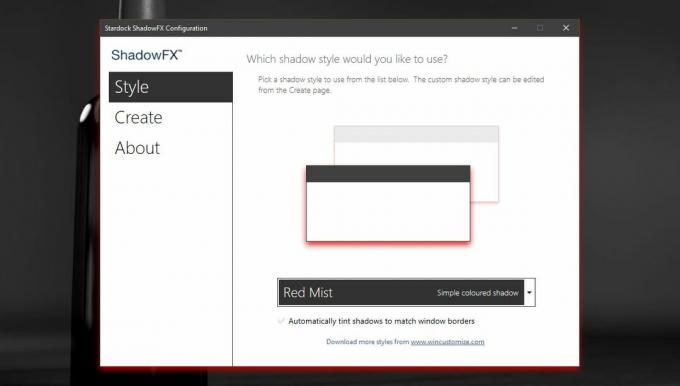
Pada tangkapan layar di bawah ini, Anda dapat melihat gaya bayangan Kabut Merah.

Buat Gaya Bayangan Kustom
Untuk membuat gaya bayangan kustom, buka tab Buat. Klik tombol ‘Atur warna bayangan’ untuk memilih warna bayangan Anda. Anda akan mendapatkan pemilih warna Windows default yang artinya Anda bebas memilih warna apa pun untuk drop shadow.
Seret garis putus-putus di sekitar jendela pratinjau untuk mengelola sejauh mana bayangan tersebar dan gunakan panel geser Transparansi untuk menyesuaikan transparansi warna. Penggeser blur memungkinkan Anda mengatur blur.
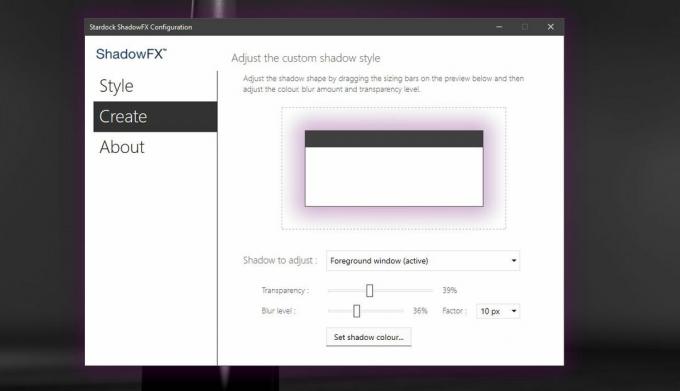
Gaya diterapkan segera. Setelah menerapkan gaya bayangan, kustom, atau prasetel, Anda dapat keluar dari aplikasi. Tidak perlu dijalankan sepanjang waktu.
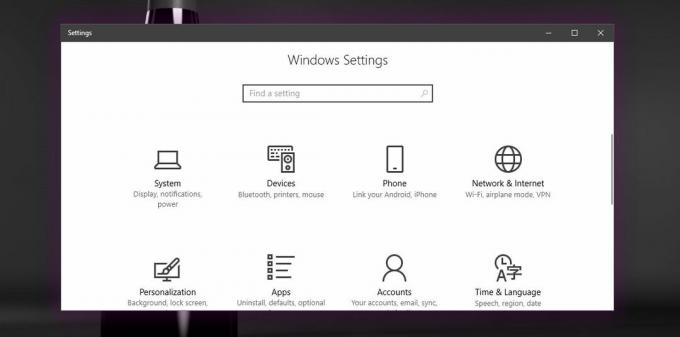
Untuk mengatur ulang bayangan kembali ke gaya default, buka tab Gaya dan pilih gaya Windows 10 Shadow dari dropdown.
ShadowFX meninggalkan keinginan yang tersisa. Ini mencakup basisnya sejauh menyangkut fitur dan label harganya cukup masuk akal.
Pencarian
Tulisan Terbaru
Cadangkan Semua Profil Pengguna Dan Pengaturan Windows Lainnya Dengan DataGrab
Apakah Anda berencana untuk port data sistem Windows Anda ke sistem...
Taksi: Ambil Screenshot & Rekam Video Game
Taksi adalah utilitas open source yang memungkinkan Anda untuk meng...
Menyesuaikan Microsoft Surface Trackpad Ketuk Gerakan & Pengaturan Gulir
Tablet Surface Microsoft telah mendapatkan minat yang wajar sejak a...



